¿Alguna vez soñaste con buscar algo en la pantalla de tu teléfono dibujando un simple gesto? El gesto Círculo de búsqueda de Google ofrece exactamente eso: le permite buscar rápidamente elementos en su pantalla con un gesto. Lea a continuación para obtener más información sobre Circle to Search y cómo usarlo.
¿Qué es el gesto de búsqueda circular de Google?
Como su nombre indica, Circle to Search es una nueva forma de buscar cualquier cosa que aparezca en la pantalla de tu teléfono con un simple gesto: hacer un círculo, garabatear o resaltar.
Con Circle to Search, puedes identificar rápidamente objetos en una foto o un video, buscar texto u obtener respuestas relevantes para un elemento de interés. Por ejemplo, puedes rodear o resaltar un zapato en un vídeo de YouTube para conocer su marca o garabatear un texto desconocido para conocer su significado.
Además, puede ampliar la pantalla actual con un gesto de dos dedos para rodear precisamente lo que necesita buscar. Esto puede resultar muy útil para resaltar pequeños objetos de búsqueda y generar resultados de búsqueda precisos.
En muchos sentidos, Circle to Search es una nueva forma de activar una versión mejorada de Google Lens para buscar objetos en su pantalla. También es una excelente manera de realizar búsquedas inversas de imágenes en Instagram.
Por ahora, Circle to Search está disponible en las series Google Pixel 8 Pro y Samsung Galaxy S24. En el Galaxy S24, la opción relacionada con el gesto de búsqueda está debajo Mostrar > Barra de navegación > Círculo para buscar.
Cómo utilizar Circle para buscar en Android
Invocar la función Círculo para buscar es un proceso bastante sencillo. Esto es lo que debes seguir:
- Mantenga presionado el barra de gestos de navegación o el botón de inicio para activar Círculo para buscar.
- Su pantalla mostrará una animación brillante seguida de una sugerencia para rodear, resaltar o tocar la pantalla para buscar.
- Círculo o resalte su artículo de interés.
- Si no logra encerrar un objeto en el círculo, puede arrastrar las esquinas del círculo. rectángulo resaltado para incluir el tema y generar resultados de búsqueda. Si el objeto de búsqueda es pequeño, acérquelo con un gesto de dos dedos.
- Levante el pestaña de resultados de búsqueda para ver/inspeccionar los resultados de su búsqueda.
- Golpear X en la parte superior izquierda para salir de la ventana Círculo para buscar una vez que haya completado la búsqueda.
Puede ajustar el área de búsqueda resaltada y obtener resultados de búsqueda actualizados en tiempo real.
Para ver el historial de búsqueda de Circle to Search, toca el menú de tres puntos en la parte superior derecha y seleccione el Buscar Historia opción. También puede borrar su historial de búsqueda reciente de 15 minutos presionando el botón Eliminar los últimos 15 minutos opción.
Eliminar su historial de búsqueda de Google en Android o Chrome también borrará su historial de Circle to Search.
¿En qué se diferencia Circle to Search del Asistente de Google?
A diferencia del Asistente de Google, Circle to Search brinda una experiencia de búsqueda inmersiva sin obligarte a cambiar a otra aplicación. Utiliza el poder de Google Lens para proporcionar resultados de búsqueda personalizados. Además de buscar, puede utilizar Circle to Search para comprar directamente desde los resultados de búsqueda rodeando el artículo de interés.
Esta función también es una bendición para encontrar el significado de palabras difíciles. Además, puede agregar sus consultas con el elemento rodeado para obtener resultados de búsqueda más específicos impulsados por la IA generativa. Por ejemplo, puede resaltar un alimento o un edificio en su pantalla para preguntar por qué es tan popular y obtener respuestas precisas al instante. Esto le ayudará a reducir rápidamente consultas complejas a soluciones simples y fáciles de entender.
Con Circle to Search, puedes comparar fácilmente dos opciones sin salir de la pantalla ni cambiar a otra aplicación de búsqueda. Por ejemplo, puede resaltar o rodear rápidamente dos hoteles en su pantalla para conocer y comparar sus calificaciones, fotos y reseñas sin salir de la aplicación.
Una vez que haya terminado de buscar, puede regresar al punto de partida.
Circle to Search mejora la experiencia de búsqueda en Android
Circle to Search es una forma innovadora de buscar elementos en la pantalla de su teléfono. Si bien la función está actualmente disponible en teléfonos Android premium selectos como el Galaxy S24 y Pixel 8, podría implementarse en más dispositivos en el futuro.
Por ahora, puedes utilizar Google Lens para buscar o identificar razas de perros y gatos o personas.
Preguntas frecuentes
¿Qué modelos de teléfono tendrán la función Círculo para buscar?
Hasta ahora, sólo el Samsung Galaxy S24 y el Pixel 8 tendrán esta función.
¿Por qué no funciona Círculo de búsqueda?
Hay dos razones principales por las que es posible que la función no funcione para usted. Primero, es posible que deba habilitarlo en la configuración (como se explicó anteriormente), o que no esté presionando prolongadamente la barra de navegación (barra blanca en la parte inferior de la pantalla).
Asegúrese de que la función esté habilitada en la configuración. Luego, mantenga presionada la barra en la parte inferior de su teléfono para asegurarse de que esté funcionando correctamente.

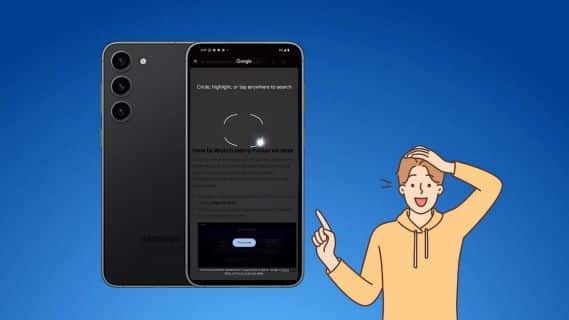
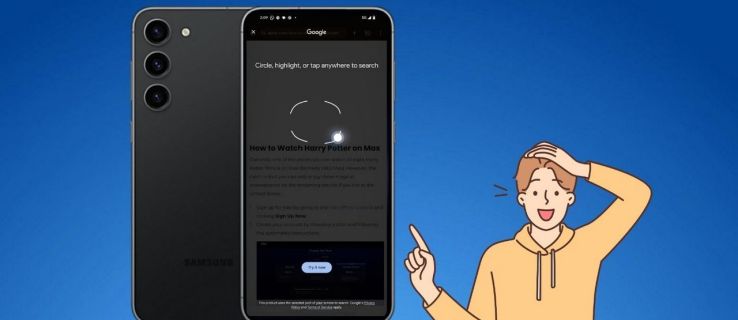
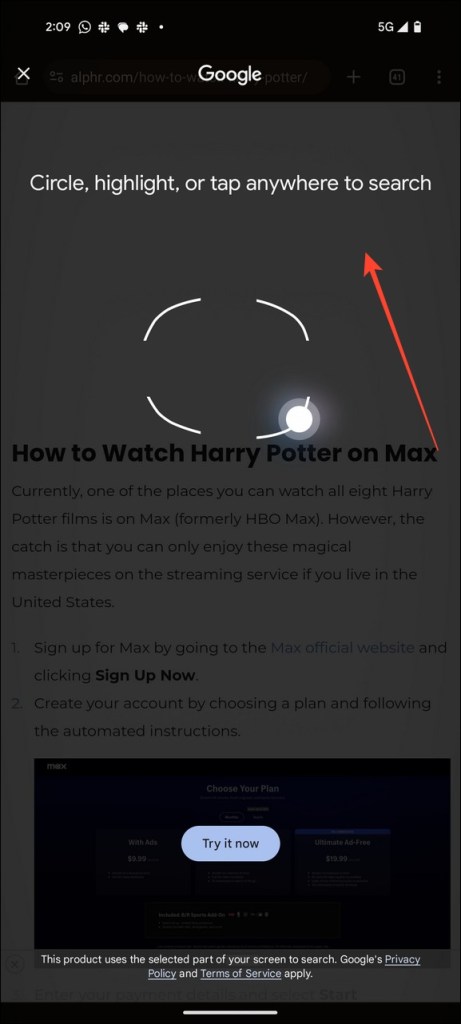
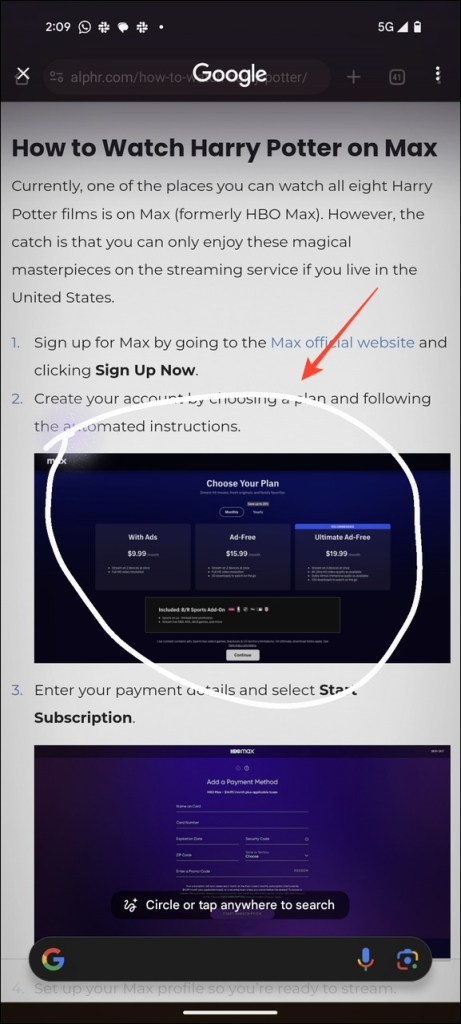
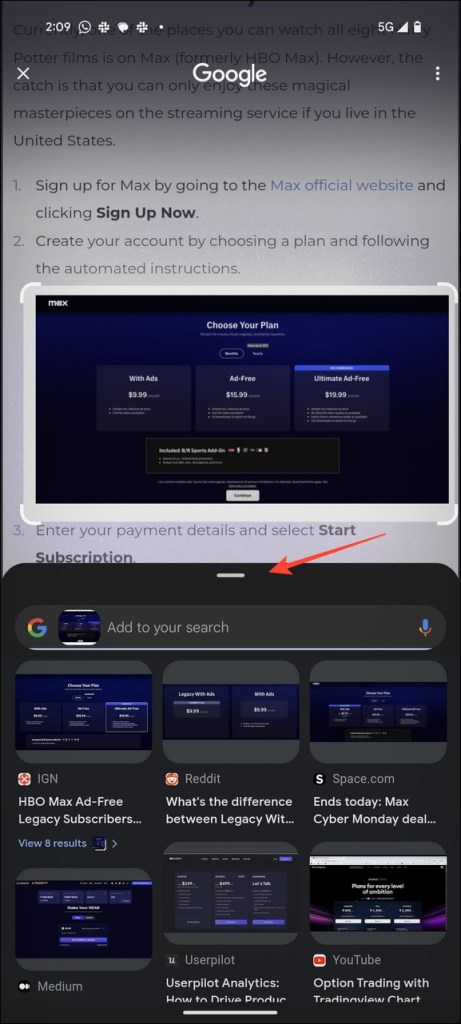
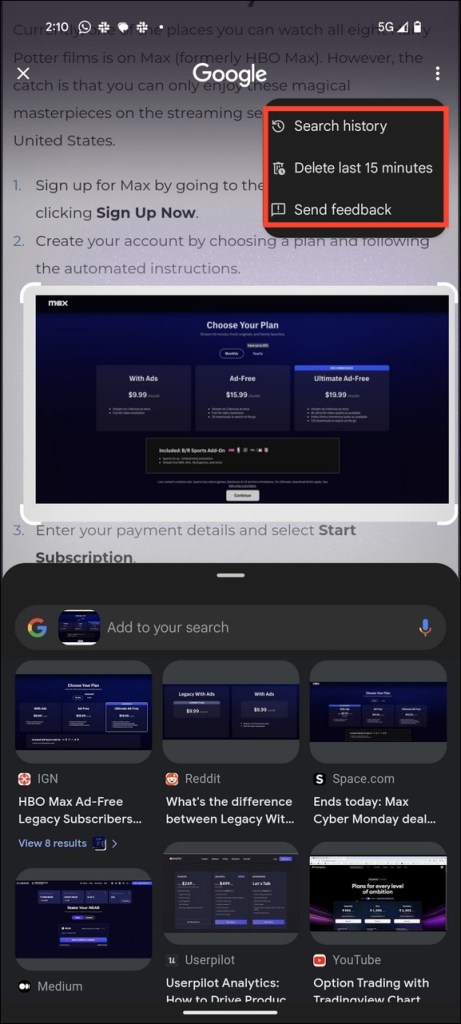



Add comment